|
LIVE OUT LOUD Ringrazio Romana per avermi permesso di tradurre i suoi tutorial
qui puoi trovare qualche risposta ai tuoi dubbi. Se l'argomento che ti interessa non è presente, ti prego di segnalarmelo. Questo tutorial è stato scritto con PSP Corel X2, ma può essere eseguito anche con le precedenti versioni. Per tradurlo, ho usato PSP X. Occorrente: Un tube a scelta. Il resto del materiale qui Il tubes usato per il mio esempio è di Gina Filtri: Mura's Meister - Copies (nello zip) 2manekenai(tm) - Mezzoforce-Ice (nello zip). 1. Apri il file di sfondo "lp10bv" che ha l'esatta dimensione 700 x 700 pixels. Questa sarà la base del tuo lavoro. Scegli due colori dal tuo tube. Per il mio esempio ho usato come colore di primo piano il colore chiaro #FBE4A9, e come colore di sfondo il colore scuro #A9262C. dovrai usare anche il bianco e il nero. Non dimenticare di controllare che sia impostato il colore richiesto. 2. Livelli>Nuovo livello raster. Attiva lo strumento Selezione  , cerchio, , cerchio,e disegna un cerchio di circa 524 x 524 pixels. mentre disegni il cerchio, puoi controllare la dimensione nella barra inferiore. 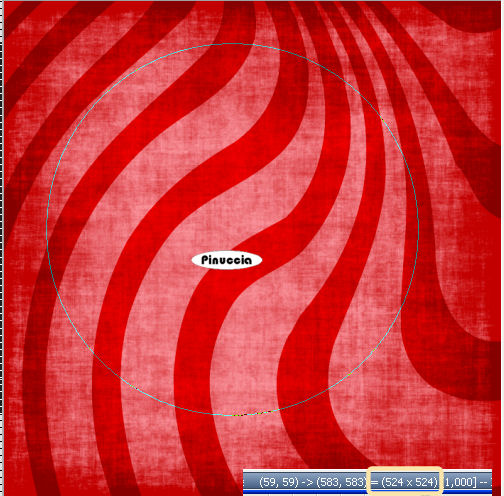 Riempi  con il colore chiaro di primo piano. con il colore chiaro di primo piano.Selezione>Modifica>Contrai - 2 pixels. Riempi  con il colore scuro di sfondo. con il colore scuro di sfondo.3. Effetti>Plugins>2manekenai(tm) - Mezzo Force - Ice, con i seguenti settaggi: attenzione, il nome del filtro inizia con il numero "2", quindi lo troverai in cima alla lista: 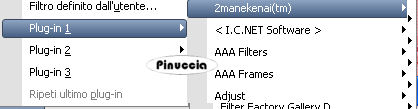 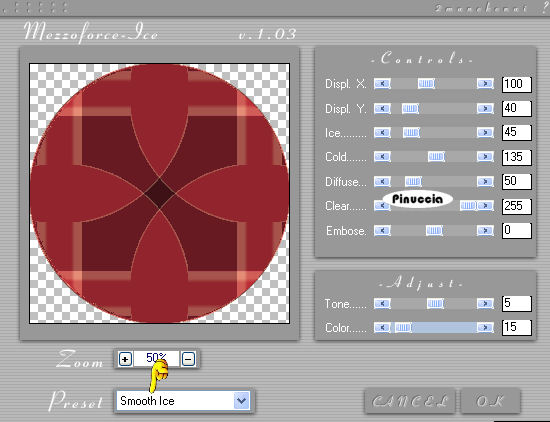 4. Effetti>Effetti 3D>Sfalsa ombra:  Selezione>Deseleziona. Ripeti l'Effetto Sfalsa ombra. 5. Modifica>Taglia. Modifica>Incolla come nuovo livello. Questo posizionerà il cerchio esattamente al centro dell'immagine. Puoi eliminare il livello vuoto: clicca con il tasto destro del mouse sul livello e scegli Elimina: 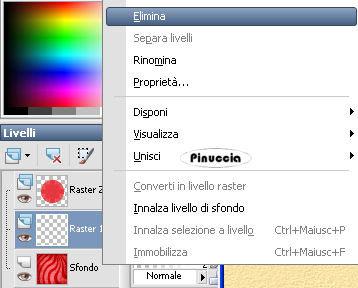 Selezione personalizzata   Riempi  con il colore bianco #ffffff. con il colore bianco #ffffff.6. Selezione>Modifica>Contrai - 2 pixels. Riempi  con il colore chiaro di primo piano. con il colore chiaro di primo piano.Effetti>Effetti di trama>Trama, seleziona una trama a tua scelta, con i seguenti settaggi. 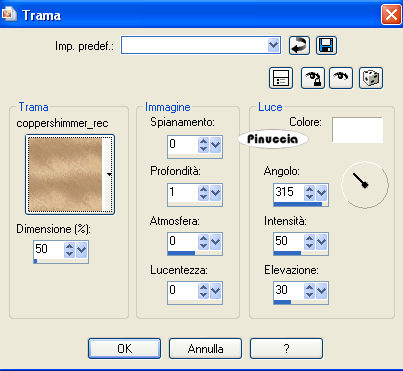 Effetti>Effetti 3D>sfalsa ombra, come al punto 4. Selezione>Deseleziona. Ripeti l'Effetto Sfalsa ombra. 7. Livelli>Duplica. Immagine>Rifletti. Disponi  i livelli come nell'esempio, i livelli come nell'esempio,e trascina questo livello sotto il livello del cerchio. 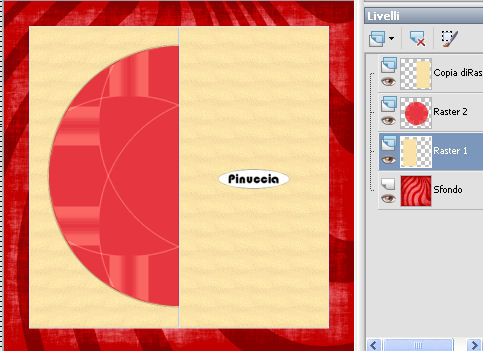 Assicurati di essere posizionato sul livello superiore. 8. Livelli>Nuovo livello raster. Selezione  , cerchio e disegna un cerchio di 14 x 14 pixels. , cerchio e disegna un cerchio di 14 x 14 pixels.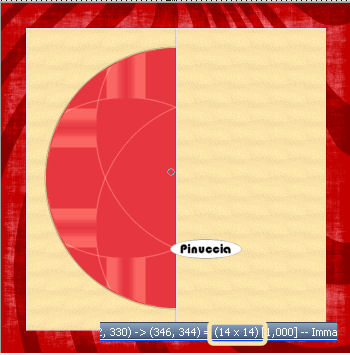 Riempi  con il colore nero #000000. con il colore nero #000000.Effetti>Plugins>Mura's Meister - Copies: 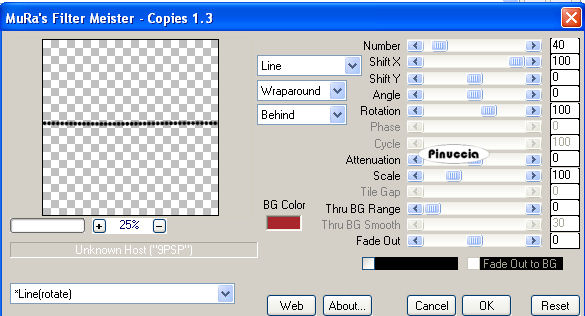 9. Sposta  la linea di cerchi sopra il cerchio grande, la linea di cerchi sopra il cerchio grande,e cancella  i cerchi esterni alla forma. i cerchi esterni alla forma. Livelli>Duplica. Immagine>Capovolgi. 10. Livelli>Nuovo livello raster. Selezione  , cerchio e disegna un cerchio di 450 x 450 pixels. , cerchio e disegna un cerchio di 450 x 450 pixels.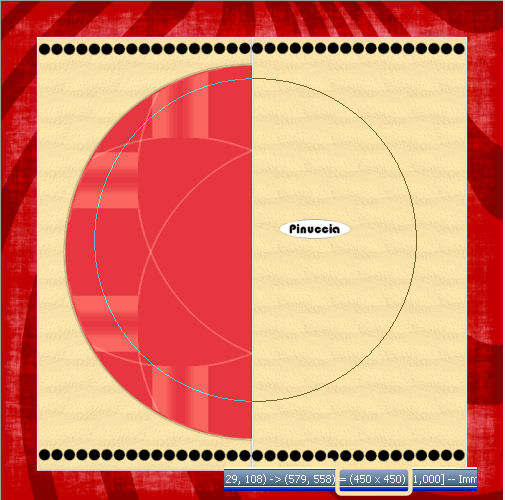 Riempi  con il colore scuro di sfondo. con il colore scuro di sfondo.Selezione>Modifica>Contrai - 2 pixels. Riempi  con il colore bianco #ffffff. con il colore bianco #ffffff.11. Effetti>Plugins>2manekenai(tm) - Mezzo Force - Ice: 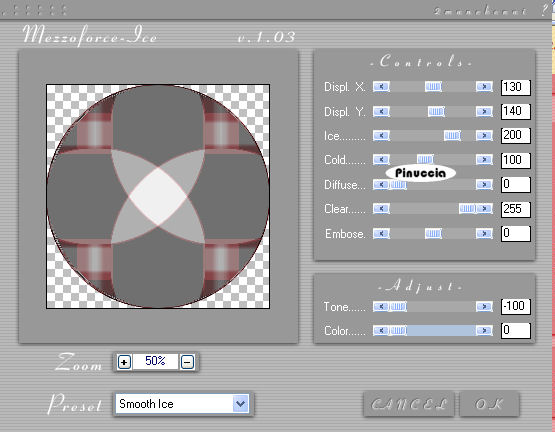 Effetti>Effetti 3D>sfalsa ombra, come al punto 4. Selezione>Deseleziona. Ripeti l'Effetto Sfalsa ombra. 12. Sposta  il cerchio al centro. il cerchio al centro.Dovresti avere questo. 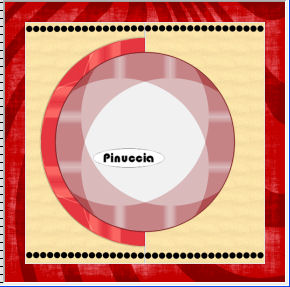 13. Livelli>Nuovo livello raster. Selezione  , cerchio e disegna un cerchio di 136 x 136 pixels. , cerchio e disegna un cerchio di 136 x 136 pixels.Riempi  con il colore chiaro di primo piano. con il colore chiaro di primo piano.Selezione>Modifica>Contrai - 2 pixels. Riempi  con il colore scuro di sfondo. con il colore scuro di sfondo.Effetti>Effetti di trama>Trama, come al punto 6. Effetti>Effetti 3D>Sfalsa ombra, come al punto 4. Selezione>Deseleziona. Ripeti l'Effetto Sfalsa ombra. 14. Livelli>Nuovo livello raster. Selezione  , cerchio e disegna un cerchio di 136 x 136 pixels. , cerchio e disegna un cerchio di 136 x 136 pixels.Riempi  con il colore scuro di sfondo. con il colore scuro di sfondo.Selezione>Modifica>contrai - 2 pixels. Riempi  con il colore chiaro di primo piano. con il colore chiaro di primo piano.Effetti>Effetti di trama>Trama, come al punto 6. Effetti>Effetti 3D>Sfalsa ombra, come al punto 4. Selezione>Deseleziona. Ripeti l'Effetto Sfalsa ombra. 15. Sposta  i due cerchi come nell'esempio. i due cerchi come nell'esempio.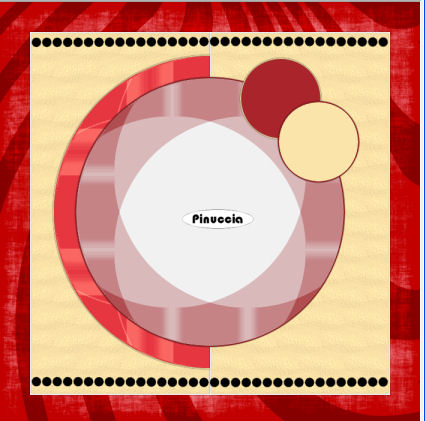 16. Livelli>Nuovo livello raster. Selezione personalizzata   Riempi  con il colore nero #000000. con il colore nero #000000.Selezione>Modifica>Contrai - 2 pixels. Riempi  con il colore scuro di sfondo. con il colore scuro di sfondo.Effetti>Effetti di trama>Trama, come al punto 6. Effetti>Effetti 3D>Sfalsa ombra, come al punto 4. Selezione>Deseleziona. Ripeti l'Effetto Sfalsa ombra. 17. Apri il tube di testo e vai a Modifica>copia. Torna al tuo lavoro e vai a Modifica>Incolla come nuovo livello. Spostalo  nel rettangolo. nel rettangolo.Regola>Tonalità e saturazione>Viraggio. 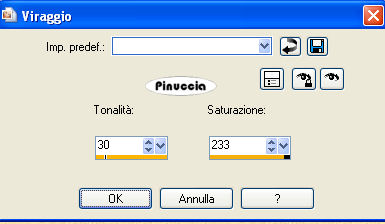 18. Apri il tuo tube e vai a Modifica>copia. Torna al tuo lavoro e vai a Modifica>incolla come nuovo livello. Sposta  il tube a sinistra. il tube a sinistra.Effetti>Effetti 3D>Sfalsa ombra: 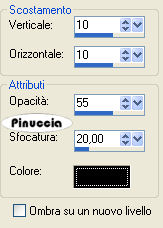 Ripeti l'Effetto Sfalsa ombra, cambiando verticale e orizzontale con -10. 19. Attiva lo strumento Testo  e scrivi il tuo nome. e scrivi il tuo nome.Se vuoi aggiungi il tuo watermark. Effetti>Effetti 3D>Sfalsa ombra, a tua scelta. 20. Immagine>Aggiungi bordatura, 2 pixels, simmetriche, con il colore FBE4A9. Immagine>Aggiungi bordatura, 2 pixels, simmetriche, con il colore #A9262C. 21. Immagine>Aggiungi bordatura, 10 pixels, simmetriche, con il colore FBE4A9. 22. Immagine>Aggiungi bordatura, 2 pixels, simmetriche, con il colore #A9262C. Immagine>Aggiungi bordatura, 2 pixels, simmetriche, con il colore FBE4A9. 23. Immagine>Aggiungi bordatura, 2 pixels, simmetriche, con il colore #A9262C. 24. Immagine>Aggiungi bordatura, 2 pixels, simmetriche, con il colore FBE4A9. Immagine>Aggiungi bordatura, 2 pixels, simmetriche, con il colore #A9262C. Salva in formato jpg. Per questo esempio ho usato un tube di JaninaN.  Se hai problemi o dubbi, o trovi un link non funzionante, o anche soltanto per un saluto, scrivimi 30 Maggio 2009 |